Web Caster V110
ソフトウェア(ファームウェア)Version03.00.0002(2013/09/11)
| 公開日 | 2013/09/11 |
|---|---|
| バージョン | version 03.00.0002 |
| ファイル |
|
| 取扱説明書他 |
|
主な機能追加内容
- UPnPに関するセキュリティ向上を行いました。
ご注意
- バージョンアップ開始後、「かんたん設定」のページが表示されるまで絶対に装置本体の電源を落とさないでください。途中で電源を落としますと装置本体のソフトウェア(ファームウェア)が破壊され、復旧不可能な状態となる場合がございます。
- 本商品に接続した電話機等で、自動発信機能および自動切断機能(Lモードサービス等)をご利用いただく場合、ご利用の電話機等によっては、接続までに時間がかかり正常に通信できない場合がございますので、予めご了承ください。なお、平成20年4月現在、最新のソフトウェア(ファームウェア)において、以下の電話機をダイヤル回線でご使用されている場合に、Lモードサービスがご利用いただけなくなることが確認されております。 (プッシュ回線でご利用の場合は、電話機の機種にかかわらず正常にご利用いただけます。)
【対象機種】でんえもん760LC(NTT-FAX P-760LC)、でんえもん712L(NTT-FAX P712LC) - 以下の「バージョンアップ方法」にしたがってWeb設定画面からバージョンアップを行う場合、本商品のLAN側接続ポートとパソコンをLANケーブルで接続し、実施してください。
バージョンアップ方法
- 上記のソフトウェア(ファームウェア)を右クリックして、「保存」を選択し、ご利用のPCにダウンロードします。
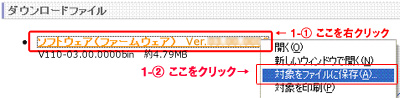
- 設定画面のメニュー[保守]から[ファームウェア更新]を選択し、「ファームウェア更新ファイル」で[参照]をクリックします。

- ダウンロードしたファイルを指定します。

- 選択したファイルを確認して[送信]をクリックします。

- プログラム更新画面が表示されるので、「実行」 をクリックします。

- ファームアップ中は以下の「再起動中」画面が表示されます。「再起動中」画面が表示中は電源を抜かずにお待ちください。再起動が完了するまでに約5分程度かかります。

- 再起動が完了すると「インターネット接続/自動アップデート機能設定」画面が表示されます。自動アップデート機能設定の[実行時刻] を設定し、「確認」をクリックします。「送信」ボタンが表示されたら、「送信」をクリックします。「引続きファームウェアの更新確認を行います。」が表示されますので、「OK」をクリックします。
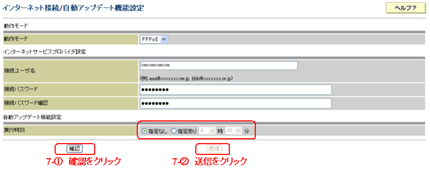

- 「ファームウェア更新確認中」画面が表示されます。1~2分程度で「再起動中」画面が表示されます。「ファームウェア更新確認中」画面表示中や「再起動中」画面が表示中は電源を抜かずにお待ちください。再起動が完了するまでに約5分程度かかります。再起動完了後に、「かんたん設定」画面が表示されます。「かんたん設定画面」が表示されたら、バージョンアップ作業は完了です。
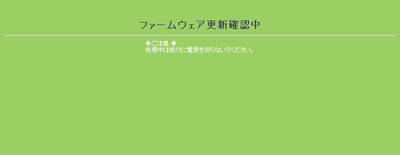
 バージョンアップ方法については、お手元の取扱説明書をあわせてご覧ください。
バージョンアップ方法については、お手元の取扱説明書をあわせてご覧ください。
お知らせ(ご利用機器を常に最新の状態でお使いいただくために)
「バージョンアップお知らせ機能」ご利用のお願い本商品では、バージョンアップをより簡単に行える「バージョンアップお知らせ機能」をご利用いただけます。ご利用機器を常に最新の状態でお使いいただくための便利な機能です。
バージョンアップお知らせ機能の詳細と本機能の設定方法は、以下をご参照ください。
